4/5(土)
14:00~24:00 出勤&帰宅
4/6(日)
14:00~ 出勤
4/7(月)
~5:00 うひょー仕事はかどりんぐwwwwww
ひとっ風呂あびに一旦帰るか!
5:40 ←今ココ:in自宅
7:00~9:00 出社・仮眠予定
9:00 通常業務開始 (予想:眠いよパトラッシュ)
10:00 ミーティング (予想:もう楽になりたい)
午後 プレゼン (予想したくもない)
なんで徹夜のAM5時だけテンションが異常なのだ。
一生の疑問になりそう。
Category Archives: 2008年~ - Page 4
AM5時付近のテンションは異常
1Kのあがき
何か趣味になるものを!と色々欲張って探しつつ、始めてみてます。
そんな中、ピアノ弾き・イラスト・DTMを同時進行させたらえらいことになった。

せめぇよ。
これじゃやりにくいんでちょっといじったところ。
↓
【メインPC周り】

PCのキーボード置き場がなくなった。
【サブPC周り】

うわぁ。。。
せっかく移動したし、これでしばらくやってみるべ。
あと、鍵盤触るのとか小学校のピアニカ以来です。
とりあえず会社に泊まった日と風邪ひいた日以外毎日10分~30分を1ヶ月頑張って、ようやくこんな感じに(音色変えてます)なれました。
まじむずいよ。ピアノ。
「ねーねー、あたくしのポケットモンスターと勝負しない?」
じいさん達「あんただーぁれ?」
というCMが印象的なポケモン。
そんな初代ポケモンを実況付きでプレイ動画を上げている人が居た。
初めてポケモン(赤)をやってみた~実況付き~ part1-1
ボキャブラリーが豊富で比喩がマジウケルw
ついでに動画に触発されて数年ぶりにポケモンをやってしまった。

信じられるか?13年前なんだぜ・・・。
数年ぶりどころじゃなかった。
というか捕まえたポケモンのニックネームを
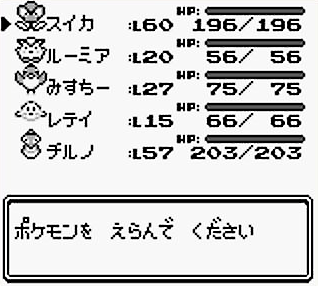
全部東方系にするあたりかなり終わっとる。(主人公:アリス、ライバル:魔理沙)
スイカ → フシギバナ
ルーミア → ライチュウ
みすちー → ピジョン
レテイ → ラプラス(小さい「ィ」が無い)
チルノ → ギャラドス
上の画像をご覧いただくと分かるようにLvがものっそい片寄ってます。
序盤はスイカ・みすちー・ルーミアで幅を利かせてたけど、チルノ・コイキングからチルノ・ギャラドスになった途端に選手交代。団塊の世代。同レベルのスイカと攻撃力の差が2倍あるとか。
後半はほぼスイカとチルノ固定でリーグ前まで。
某野球動画じゃスイカ乙だけど、こっちじゃMVPとりまくり。はっぱカッター強すぎ。急所うめぇ。

チルノ
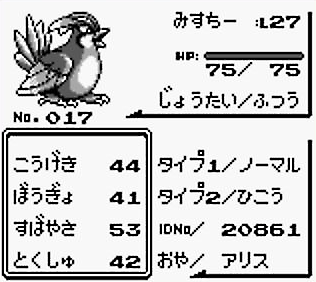
みすちー・・・(´・ω・`)
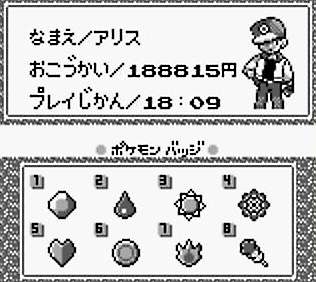
数少ない休みに俺は何をやっているんだ。
あと、コレ↓をかなり期待してたりする。
ポケモン改造 ~東方ver.~ を作ってみる その3
ポケモン改造 ~東方ver.~ を作ってみる その3.5
差し替えにも色々あるんじゃのー。
ボディブローのように後からジワジワと。
カード怖いよカード。
半分強くらいは心当たりがあるが、いつのまにこんな使ったんだ。
アニメ・ゲームだからってバックに変な3D映像流すのやめようぜ。いやマジで。
東方カラオケWiki
相変わらずJOY SOUNDが良い感じに迷走を続けてくれてます。英断に拍手。
DAMもどんどんやってくれればいいのに・・・。
というわけで来たるべくJOYの配信日に備えて曲をカラオケ化(ボーカルカット)にするツールをば。
■ボーカルリデューサー
処理が結構長い。
ボーカル以外も結構飛ばすので、実用性の賛否両論はありますが、ボーカルカット版が無い曲はこれで練習できるかも。
ニコ動にボーカルリデューサー使ったやつがありました。
【ニコニコ動画】【カラオケ】お嫁にしなさいっ!カラオケVer【ニコカラ】
【ニコニコ動画】魔理沙は大変なものを盗んでいきました~カラオケバージョン~
というか石鹸屋:砕月の入曲不可に泣いた。end of strongが候補にあるからかのう。
【ニコニコ動画】東方萃夢想 ~end of strong~ 石鹸屋Ver たぶん超音質
こんな近くで@東方イベント
東方アリス・パチュオンリーイベント覗いてきました。
なんというかイベント会場が職場から徒歩10分(家からだと電車使って20分たらず)。近すぎだろJK。東京パワーすげぇ。
何気にこういう系のイベントは初めてだったけど、麻雀差し替えの時に見かけた絵柄を見たらなんか安心しました。

とりあえず今回はぐるっと回ってお終い。
行ける距離にある東方イベントは今後積極的に行ってみよう。
とか言ってるそばからライブ「Flowering Night 2008」が3/15にあるけど痛恨のチケット完売。むせび泣いた。
ヤフオク見たらチケット(3,000円)が3万とか4万とか常識はずれの価格に。
ぬー・・・第5回博麗神社例大祭まで我慢の子!一緒に行ってくれる人も今から求ム。
2戦2敗
色々種類がありすぎて逆に見ていなかった「幻想郷入り」シリーズ。
何かしら見てみようと思いニコ検索で再生上位に来ていた
東方 拉致られて幻想郷 その1
このシリーズを見てみた。
ジョジョやら北斗などの小ネタが盛り込まれててギャグ系かなーと思ってたら11話で化けた。
がちで泣いた。2回見て、2回涙腺決壊。
画面キャプチャ~ニコニコ動画へアップまで
【1.準備物】
・画面キャプチャソフト(HyperCamとかCamStudio【EXE直リン】とか)
・Windows付属のムービーメーカ
・mencoder(ZIP直リン)
【2.画面キャプチャ】
普段使ってるのはHyperCamですが、シェアウェアな上、スペック不足だとウンともスンとも言わないツンデレっ子なので、説明はフリーで実用性がありそうなCamStudioで進めていきます。
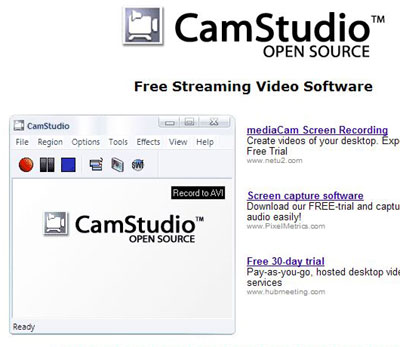
CamStudioホーム

ページ下へ行くと、DLコーナーがあるので本体をダウンロード。
インストは適当に。
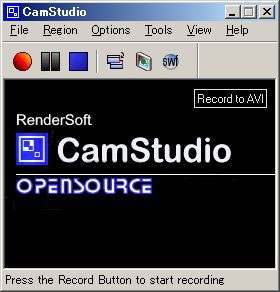
CamStudio起動画面
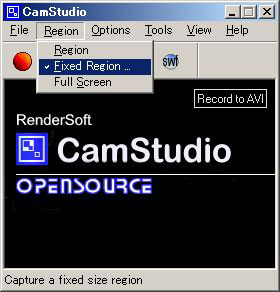
Regionの「Fixed Region」にチェック
画面の撮影範囲を固定できます。
チェックすると同時に撮影範囲の大きさを指定できるので、600 x 480 とか4:3の比率に合う大きさにしてください。
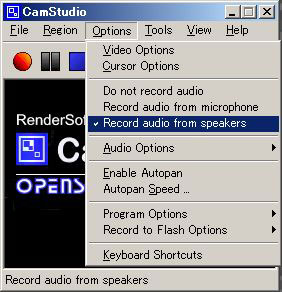
Optionsの「Record audio from speakers」にチェック
録音するか否かを設定します。
キャプチャする対象の画面を表示しておきます。
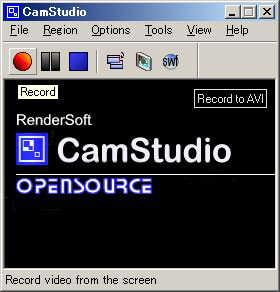
その後、赤丸をクリックすると撮影範囲の場所を選択できるので、丁度良いところまで移動させてクリックすると撮影が始まります。
停止は右の四角いアイコンをクリックすると撮影が終わります。
撮影終了と同時にファイルの保存を行いますので、適当に場所と名前を決めて保存
そのほかのCamStudioの詳細説明はこっちのサイトが詳しい件
【3.Windowsムービーメーカで編集】
一生気づかない人が大半であろう、Windows付属のアプリ
しかし、ニコ動うpしてる私からすればGJ
Vistaとか変なもの作る前にこういうの増やしてほしいなぁ。。。
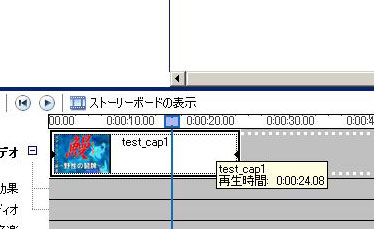
キャプチャしたファイルをドラッグしてムービーメーカーに読み込ませてから、下のタイムラインに乗せればOK。
実際操作した方が分かりやすいので、詳しい操作は割愛。
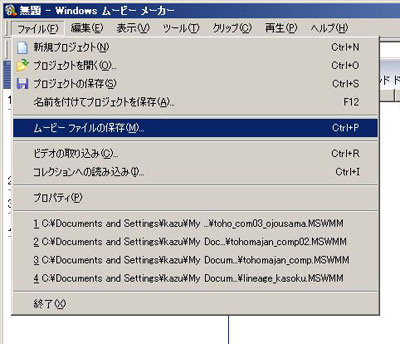
ムービーファイルへの書き出しは、
「ファイル」の「ムービーファイルの保存」
から行います。
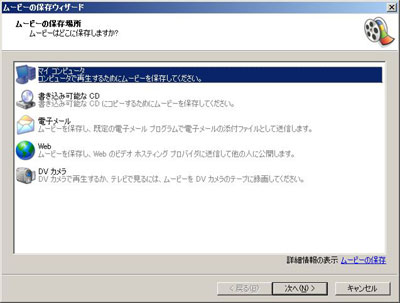
一番上を選択したまま次へ
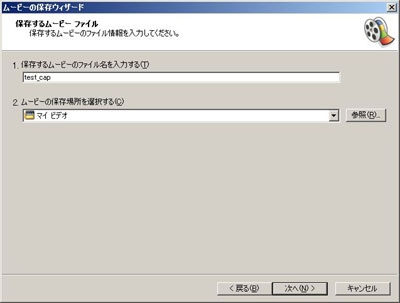
保存名と保存先を決定後、次へ
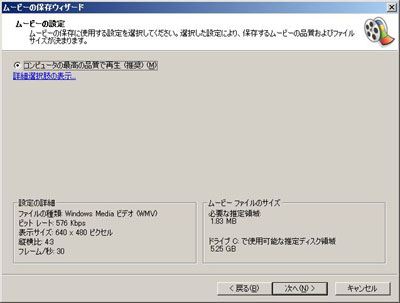
書き出しの設定ですが、このままでも見れないことはないのですが、念のため設定を変えます。
「詳細選択肢の表示」をクリック

色々項目が出てきます。
その他の設定の「高画質ビデオ(大)」
を選択後、次へ
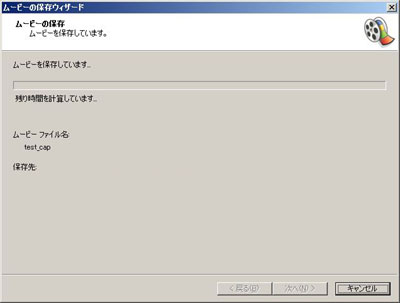
書き出し中

書き出し完了後、.wmv形式のファイルが出来上がります。
この時点ではファイルサイズが40MB超えてても大丈夫ですが、flv形式にエンコードする際に泣く泣く画質とか音質を落とすハメになります。
【4.flv形式にエンコード】
画質・音質安定化?のためflv形式に変換します。
mencoderを利用します。

比率が合う方に、作ったwmvファイルをドラッグします。
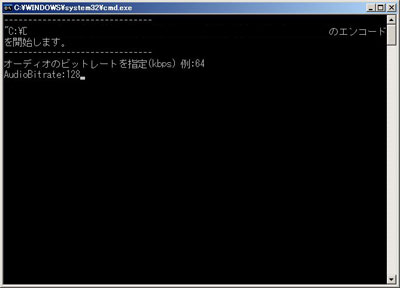
オーディオのビットレートを入れろと言われるので、
128とか64とかを入力
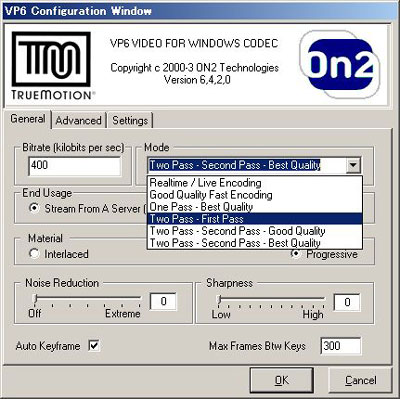
VP6の設定画面が開くので、
Bitrateを400 (オーディオのビットレートと足して600を越えない値で。)
ModeをTowPass-FirstPass
EndUsageをStreamFrom A Server(CBR)
NoiseReductionを0
Sharpnessを0
あとは適当に入れてOKを押します。
(EndUsageの部分は、ニコ動WikiだとVBR推奨してますが、エコノミ音ズレの原因になるので無難にCBRを選択します。)
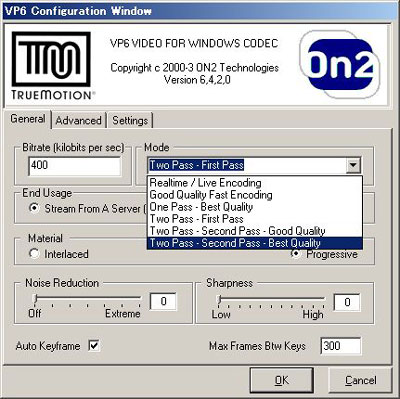
すると、また同じ画面が出てきます。
変更箇所は一箇所のみです。
ModeをTwoPass-SecondPass-BestQuality にしてOKを押します。
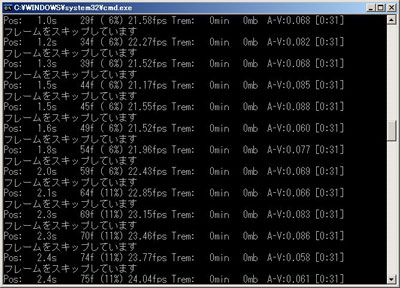
flvにエンコード中
0~100%が2回行われます。
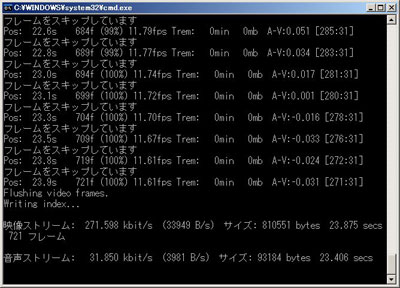
この画面になるとエンコードが完了します。

ドラッグ元のフォルダを見ると、flv形式のファイルが出来上がっています。
ファイルサイズを確認して40MBを越えるようなら、画質もしくは音質を落として再度エンコード。
がんばれ。超がんばれ。
【5.ニコニコ動画へアップ】
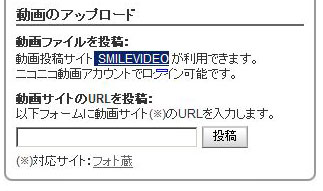
マイページの右下からSMILEVIDEOに移動

SMILEVIDEOトップの少し下にアップロードリンクがあるのでクリック
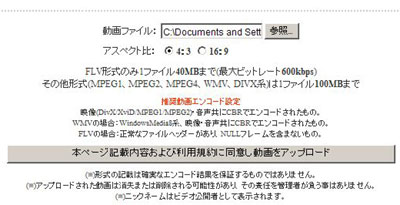
作成したflvファイルを選択して、該当のアス比にチェックを入れてアップロード

死。
休日の夕方以降は当たり前の人数です。
のんびり待ちましょう。
ネットしながら時間を潰す際は、アップロードしてるブラウザとは別のブラウザで暇を潰すのを推奨します。
エラー落ちとかシャレにならんがな。

無事アップロードが完了すると、動画情報の入力画面になります。
目を引きそうなサムネイルとか選んで、タイトルと本文を入れます。
サムネイルは時間指定が効くので、自分で作ったwmvかflvを再生して確認するのも良いです。
あと、タイトルと本文には動画に関連するキーワードをいくつかいれておくのが吉です。
アップしたのに検索にひっかからないのは悲しいですし。でも露骨すぎるのはNG。
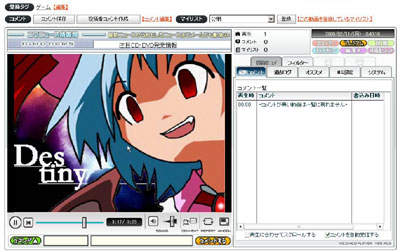
登録ボタンをクリックするとアップロードが完了します。
無事再生できるか確認。
【6.番外】
たまにニコ動へアップする際に「対応形式じゃありません~云々」みたいな事態に陥りますが、その時は、ファイルサイズを40MB以下かどうか確認。
40MB以下ならmencoderの内容を少し書き換えます。

エンコードに使うファイルを右クリックして編集をクリックします。

set FOPT=-lavfopts format=flvの後ろに「 -ofps 24.00」を追記して上書き保存。(数値は24.00とか29.94とか30.00とか任意の値)
その後、再度wmvからflvへのエンコード作業を行い、アップロード。
たぶんそれでイケるはず。
ざっくりとですが、キャプチャ~ニコ動アップへの流れはこんな感じと思います。
そんなことよりも
最近チェンの様子がおかしい。

ちょ

おまw
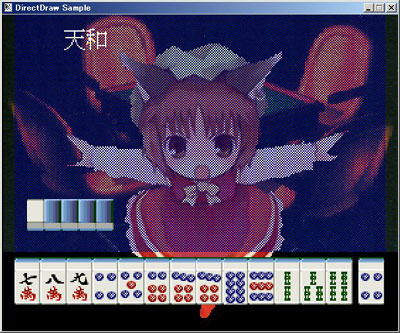
( д )゜ ゜

新たな紫(ゴリ)の対抗馬。
下半身スッパテンコ
とか(前原)ケーイチと呼べ!とかキャバではしゃいでたらケータイ落とした。ロックかけてねぇ\(´Д`)/
コメント